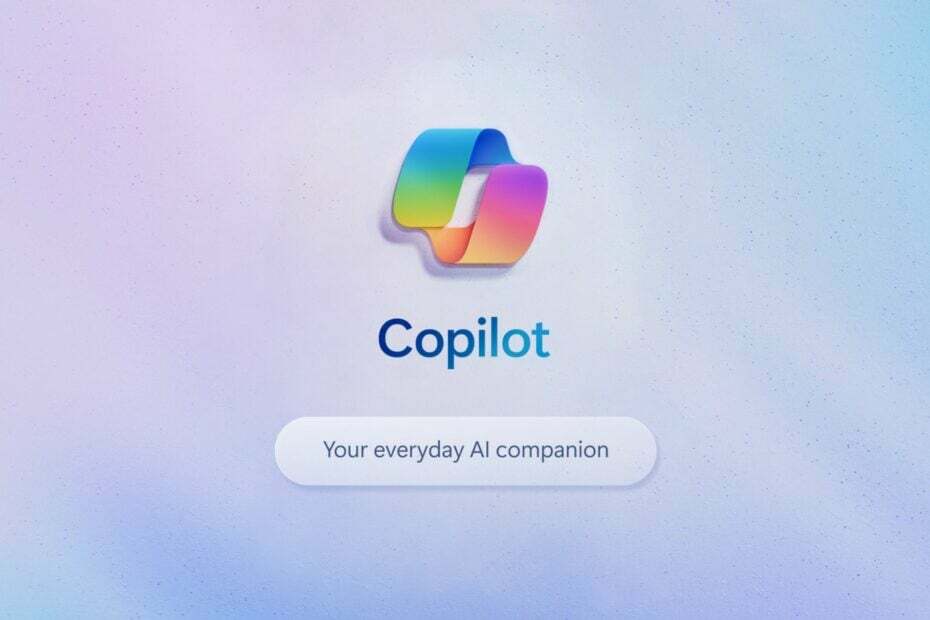- Служба програмного забезпечення корпоративного ліцензування Microsoft дозволяє користувачам отримувати доступ до своїх програм ліцензування, наприклад відкритих ліцензій, разом з іншими партнерськими продуктами.
- Більшість людей стикаються з системними помилками входу в VLSC через внутрішні організаційні проблеми.
- Процес доступу до VLSC у Windows 11 майже такий же, як і в Windows 10.

XВСТАНОВИТЬ, НАТИСНУТИ ФАЙЛ ЗАВАНТАЖЕННЯ
Це програмне забезпечення виправить поширені помилки комп’ютера, захистить вас від втрати файлів, шкідливого програмного забезпечення, збою обладнання та оптимізує ваш комп’ютер для максимальної продуктивності. Виправте проблеми з ПК та видаліть віруси зараз за 3 простих кроки:
- Завантажте Restoro PC Repair Tool що постачається із запатентованими технологіями (доступний патент тут).
- Натисніть Почніть сканування щоб знайти проблеми з Windows, які можуть спричинити проблеми ПК.
- Натисніть Відремонтувати все щоб усунути проблеми, що впливають на безпеку та продуктивність вашого комп’ютера
- Restoro завантажено користувачем 0 читачів цього місяця.
Центр обслуговування корпоративного ліцензування (VLSC) — це місце, де організації керують ліцензіями, придбаними за допомогою наведених нижче програми корпоративного ліцензування: Microsoft Enterprise, Enterprise Subscription, Select Plus, Open Licenses та більше.
Після оновлення до Windows 11 у користувачів можуть виникнути певні проблеми з входом в Microsoft та її афілійовані продукти, включаючи службу VLSC.
Велика частина цих проблем із входом спричинена тим, що користувачі створюють непотрібні нові облікові записи або вибирають неправильний браузер для доступу до нього.
Якщо ви не можете увійти в VLSC, ваші бізнес-операції можуть бути тимчасово перешкоджені, тому необхідно уникати цього етапу.
Нижче ми зібрали список методів для швидкого входу в VLSC в Microsoft Edge без будь-яких подальших ускладнень.
Як я можу отримати доступ до VLSC у Windows 11?
Використовуючи VLSC, вам буде надано доступ до завантаження продуктів і ключів, перегляду інформації про корпоративне ліцензування, перегляду резюме ваших відносин та відомості про ліцензію, перевірте статус ваших реєстрацій і не в останню чергу – активуйте та скористайтеся перевагами Software Assurance.
Організації користуються послугою, надаючи своїм співробітникам доступ до необхідного програмного забезпечення, без необхідності купувати індивідуальне програмне забезпечення, що, як ви можете відчути, є дуже ефективним.
Доступ безпосередньо пов’язаний з обліковим записом Microsoft організації та з головним обліковим записом усіх ліцензій. Цей обліковий запис зазвичай є обліковим записом менеджера з корпоративного ліцензування, який контролює всі інші облікові записи.
ПРИМІТКА
Ми рекомендуємо використовувати Microsoft Edge або Internet Explorer для наступних кроків і майбутнього доступу до служб Microsoft.
- Після того, як ви відкриєте свій веб-браузер, перейдіть на сторінку сервісного центру Microsoft VLSC щоб створити свій обліковий запис.

- Переконайтеся, що ви використовуєте ідентифікатор електронної пошти, який пов’язаний з Відкрити ліцензію перед тим, як покинути сторінку, оскільки повернутися до цього кроку буде складніше.
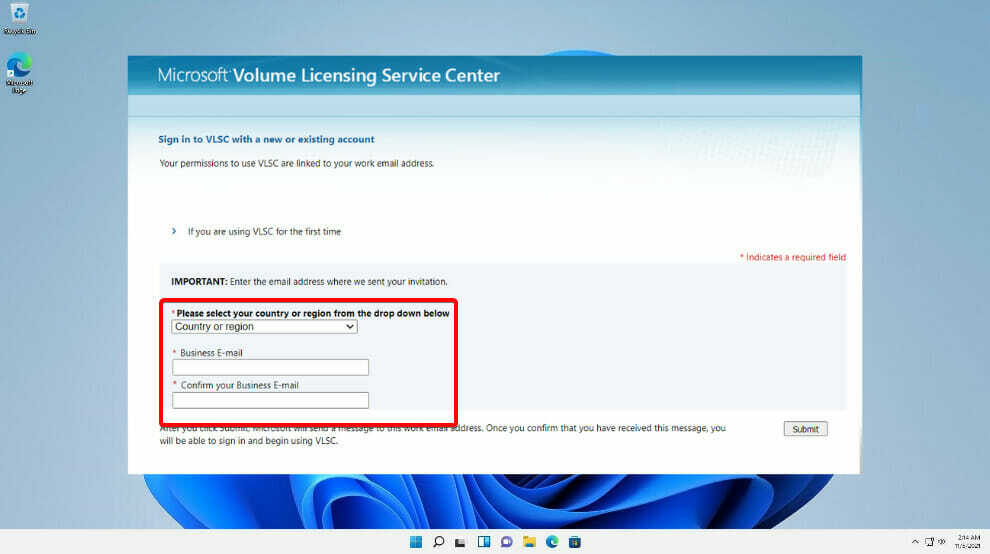
- Після створення електронного листа перевірте посилання для підтвердження у своїй скриньці та натисніть його, щоб підтвердити своє право власності.
Виконавши наведені вище дії, ви зможете увійти. Якщо, на жаль, система входу у вас не працює, виконайте наведені нижче методи, щоб усунути проблему.
Що я можу зробити, якщо логін VLSC не працює в Windows 11?
1. Очистити історію переглядів і кешовані дані
- Почніть з відкриття Microsoft Edge.

- Після відкриття браузера виберіть Налаштування та інше параметр, розташований у верхньому правому куті.

- Коли нова панель відкриється, натисніть на Історія варіант.

- Натисніть на Видалення даних про переглянуті кнопку.

- Виберіть Весь час під Часовий діапазон.

- Виберіть Історія перегляду і Кешовані зображення та файли, потім натисніть на Очистити зараз.
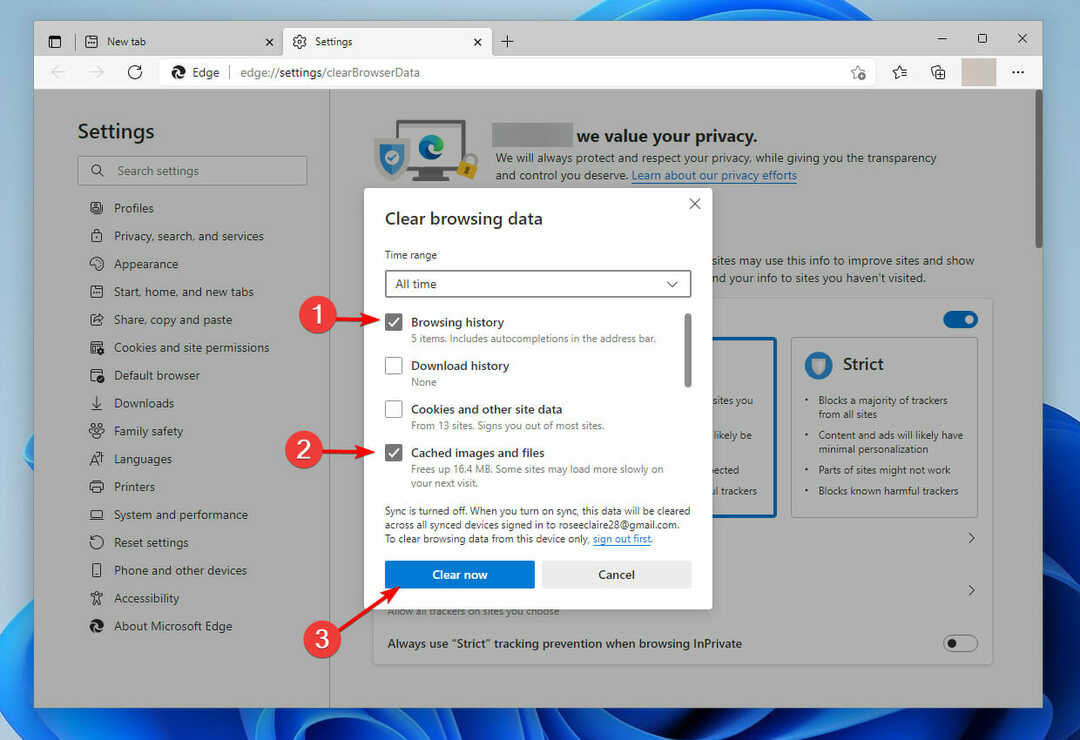
Іноді сторінка відображення може бути помилковою через кешовані дані. Якщо це справді було причиною, тепер ви повинні були її усунути. Спробуйте знову увійти в VLSC після того, як ви виконаєте наведені вище дії.
2. Очистити всі дані веб-перегляду
- відчинено Microsoft Edge якщо його ще не відкрито, виберіть Налаштування та інше параметр, розташований у верхньому правому куті.

- Після Налаштування з’явиться панель, натисніть на Історія.

- Натисніть на Видалення даних про переглянуті варіант.

- Виберіть Весь час під Часовий діапазон.

- Виберіть всі коробки, а потім виберіть Очистити зараз.
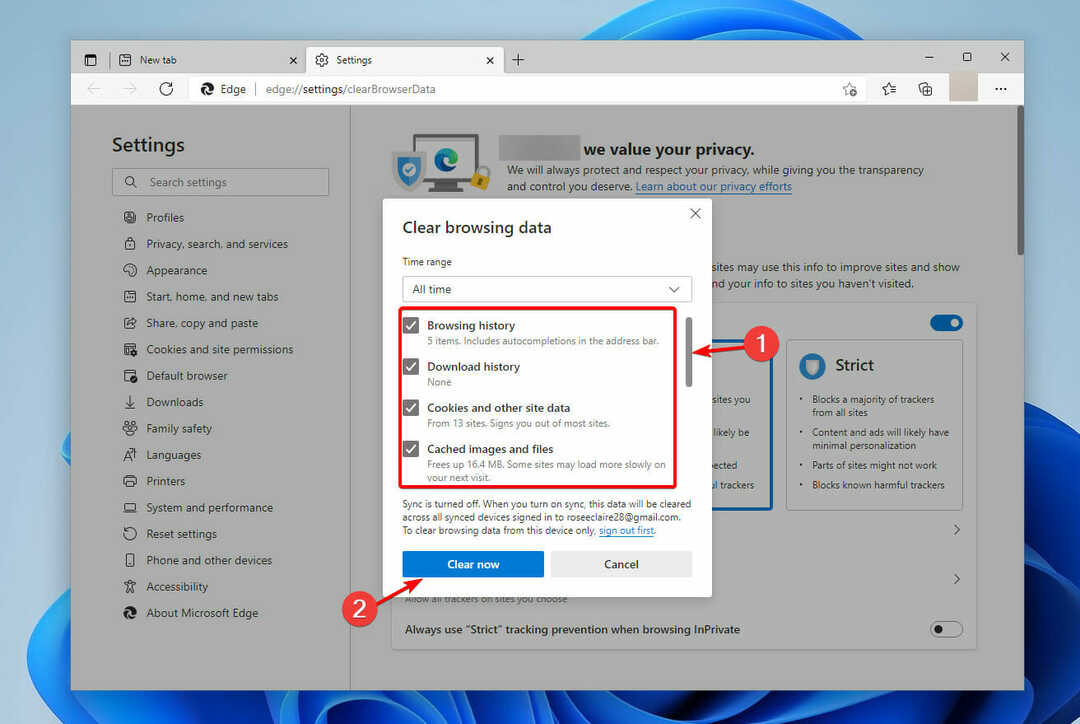
Після того, як ви видалите всі дані веб-перегляду, сторінка входу повинна завантажуватися та працювати нормально, якщо проблема не полягає в іншому місці. Повторіть спробу входу в VLSC або перейдіть до наступного методу.
3. Скиньте Edge до стандартних
ПРИМІТКА
Це скине вашу стартову сторінку, сторінку нової вкладки, пошукову систему та закріплені вкладки. Він також вимкне всі розширення та видалить тимчасові дані, як-от файли cookie. Ваші вибрані, історія та збережені паролі не будуть очищені.
- відчинено Microsoft Edge і виберіть Налаштування та інше у верхньому правому куті.

- Виберіть Налаштування зі спадної панелі.
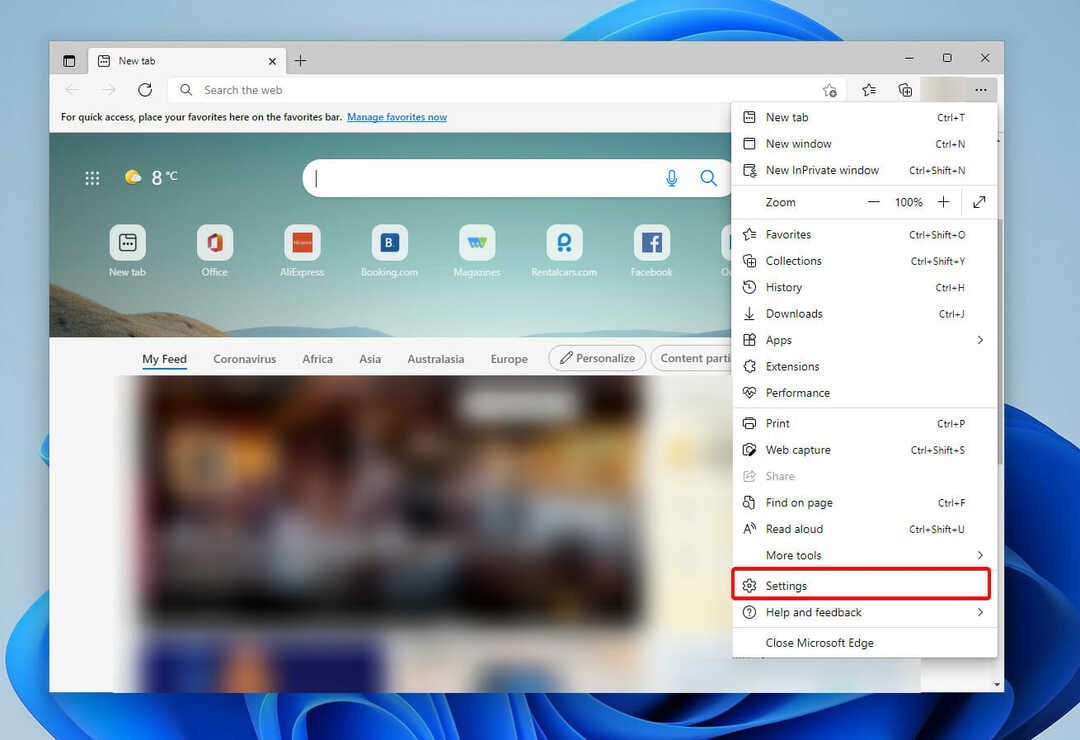
- Натисніть на Скинути налаштування в лівій стороні.
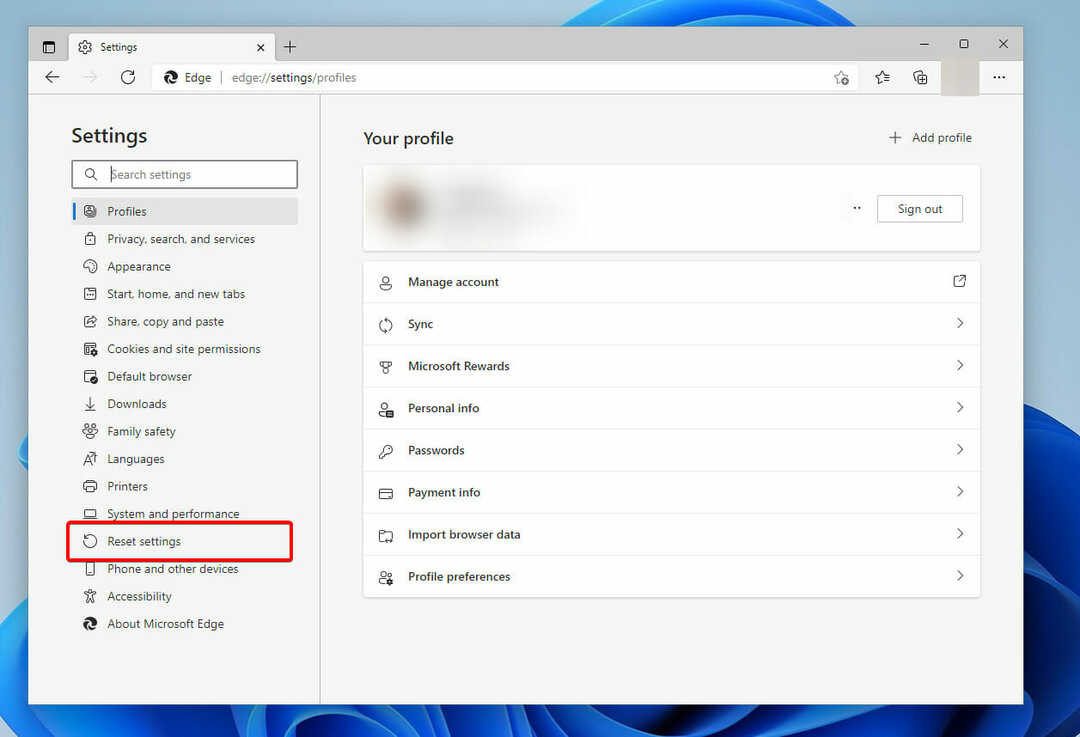
- Виберіть Відновіть налаштування до значень за замовчуванням.
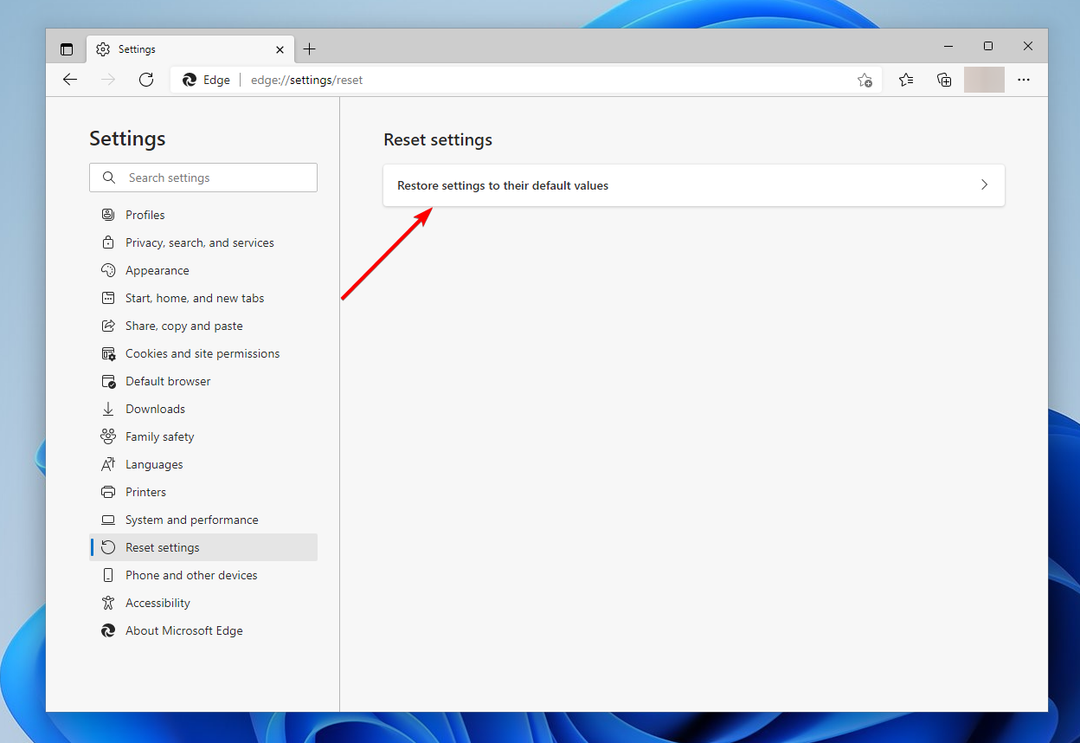
Відновивши налаштування браузера, перезапустіть Edge і спробуйте увійти в VLSC. Тепер сторінка входу повинна працювати справно, якщо проблема не в іншому місці.
4. Використовуйте браузер Internet Exporer
- Запуск Internet Explorer 11, або завантажте його якщо у вас його ще немає. Процес не займе багато часу.
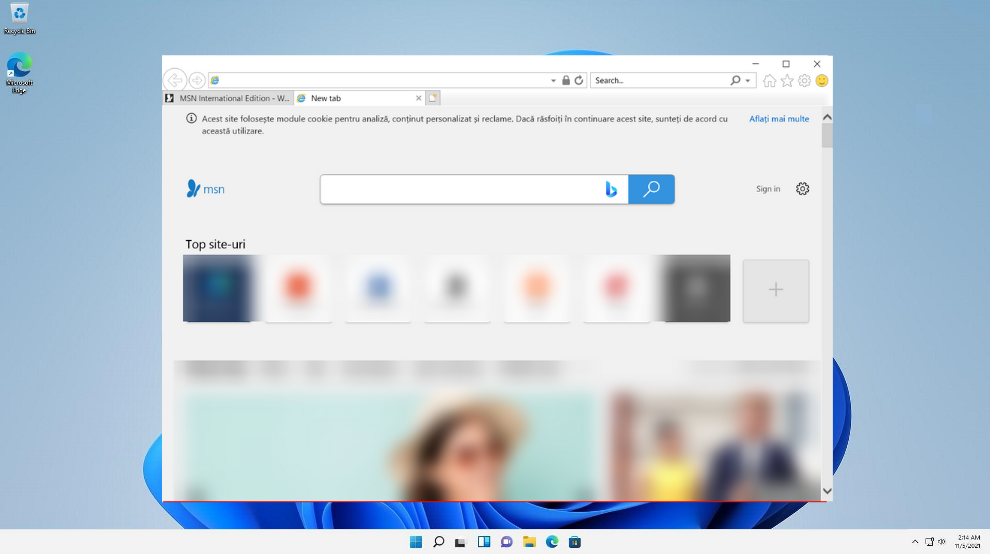
- Натисніть F12 на клавіатурі, щоб запустити Інструменти розробника.
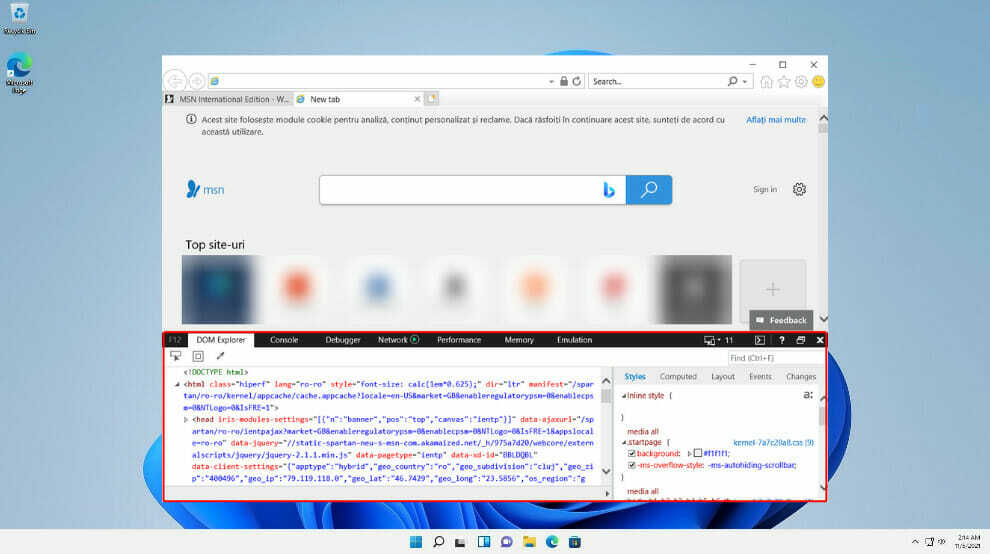
- Виберіть Емуляція варіант.

- Виберіть Режим документа IE11.
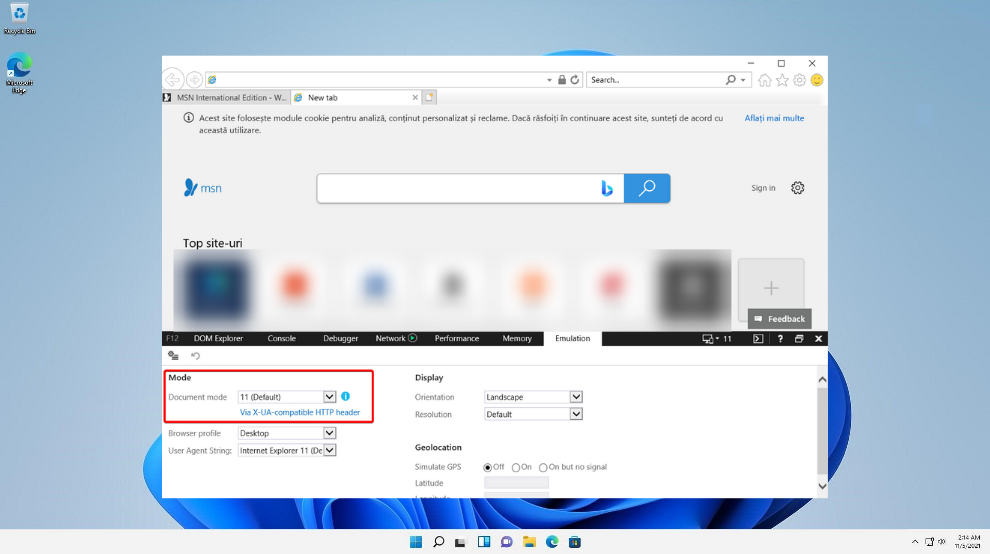
- Додайте URL-адреса для входу в VLSC.
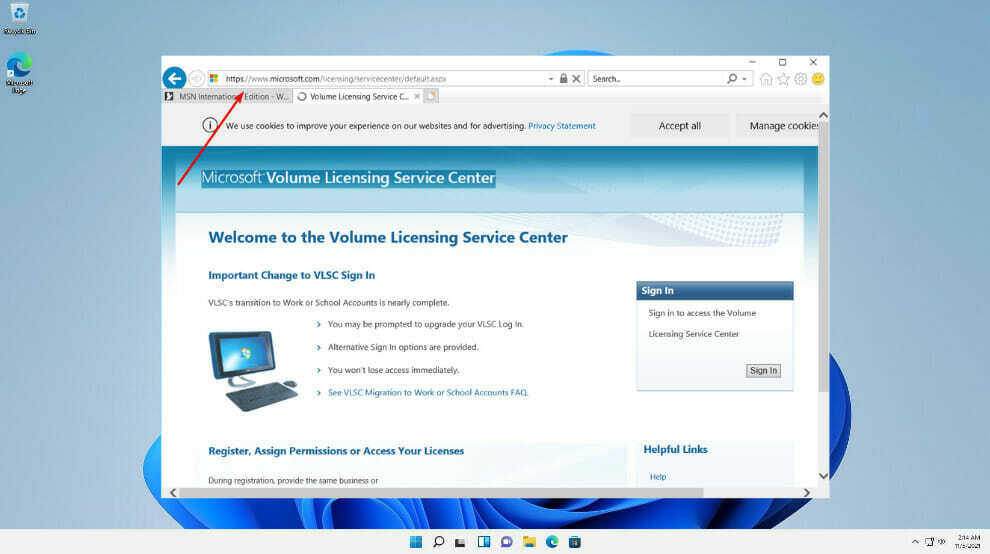
Перейшовши в Internet Explorer, ви можете використовувати режим документа, щоб перевірити наявність проблем із сумісністю. Ви повинні мати можливість увійти в VLSC без будь-яких подальших ускладнень.
Як отримати ключі корпоративного ліцензування?
Microsoft включає технологію активації продуктів у деякі продукти, що продаються через канал корпоративного ліцензування. Для активації цих продуктів потрібен ключ продукту.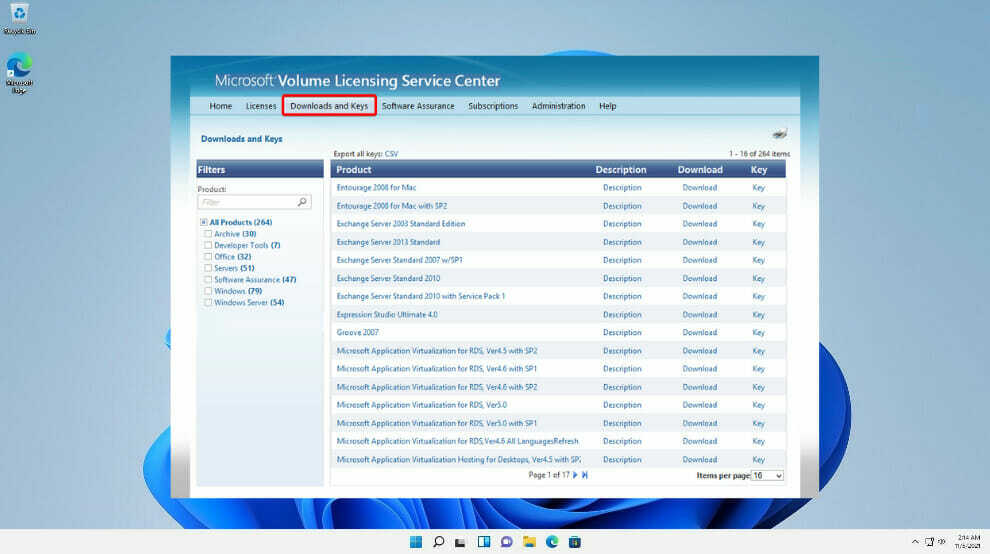
По-перше, вам потрібно знати, що не для всіх продуктів корпоративного ліцензування потрібен ключ. Продукти корпоративної ліцензії, які використовують корпоративну активацію, попередньо встановлені з ключем налаштування клієнта KMS.
ПРИМІТКА
Деякі продукти, ліцензовані за угодами про корпоративне ліцензування, використовують ключі, які неможливо отримати через VLSC або Центр активації Microsoft.
Якщо ви використовуєте активацію KMS, вам не потрібно буде вводити ключ для своїх продуктів, що дозволить вам скористатися ними відразу. Однак, якщо продукту немає в списку, є два способи отримати VLK:
- Перейдіть до розділу Ключі продукту Сервісного центру корпоративного ліцензування (VLSC) для угод Open, Open Value, Select, Enterprise Agreements та ліцензійної угоди постачальника послуг (SPLA)
- Зателефонуйте в центр активації Microsoft
Ключі призначені та призначені виключно для використання вашою організацією. Ви можете нести відповідальність за несанкціоноване використання VLK, виданих за вашою угодою, тому переконайтеся, що ваші ключі надійно захищені та не розголошуйте їх стороннім особам.
Сервісний центр корпоративного ліцензування Microsoft — одне з найкращих рішень для керування програмними ключами у вашому бізнесі.
Якщо ви виникли проблеми з відкриттям Microsoft Edge в Windows 11, ми підготували список дій, які ви можете зробити, щоб вирішити проблему.
У порівнянні зі старими версіями Microsoft Edge, одна набагато ефективніша, т.к Microsoft Edge пройшов масштабну переробку Windows 11. Але це ще не все!
Велика кількість людей хочуть вибрати більше варіантів, оскільки Chrome, Firefox або Opera також досить привабливі. Перегляньте ці чудові браузери для Windows 11 і подивіться самі, як Microsoft Edge порівнюється з ними.
Не соромтеся поділіться своєю думкою про послуги Microsoft і повідомте нам у коментарях нижче, яке рішення вам найбільше підходить.